Adobe Reader: A kiemelő szín megváltoztatása
Ez a lépésről lépésre végigvezető útmutató megmutatja, hogyan lehet megváltoztatni a kiemelő színt a szövegek és szöveges mezők számára az Adobe Readerben.
Az olvasási nyugták segítségével a felhasználók láthatják, hogy beszélgetőpartnerük látta-e üzenetét. Bár ezekben előfordulhatnak pontatlanságok, a WhatsApp fehér és kék pipa nagyon jól jelzi, hogy mikor érkeztek meg az üzenetei.
Az üzenetnek négy „szakasza” van. Alább láthatja, hogyan néznek ki.
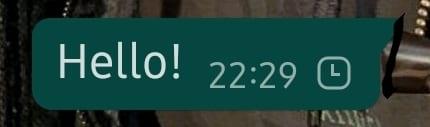
Küldés – az üzenetet még nem küldték el
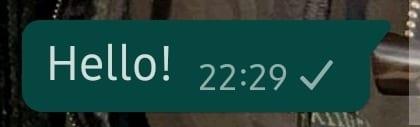
Elküldve – az üzenetet elküldtük a telefonjáról
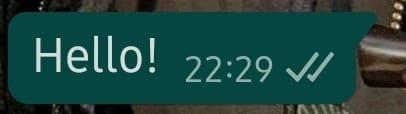
Megérkezett – az üzenet megérkezett a másik oldalra
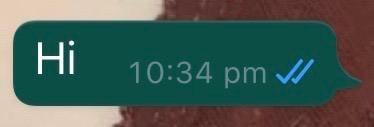
Olvassa el – az üzenetet a másik oldal látta
A Reid nyugták bizonyos felhasználók számára stresszesek, mivel lehetővé teszik mások számára, hogy pontosan meghatározzák, mikor láttak üzenetet, és nem mindenki akarja ezt. A jó hír az, hogy kikapcsolhatja őket.
Ehhez nyissa meg a WhatsApp alkalmazást, majd lépjen a Beállítások menübe. Androidon kattintson a három pontra a jobb felső sarokban, iOS rendszeren koppintson a Beállítások gombra a jobb felső sarokban.
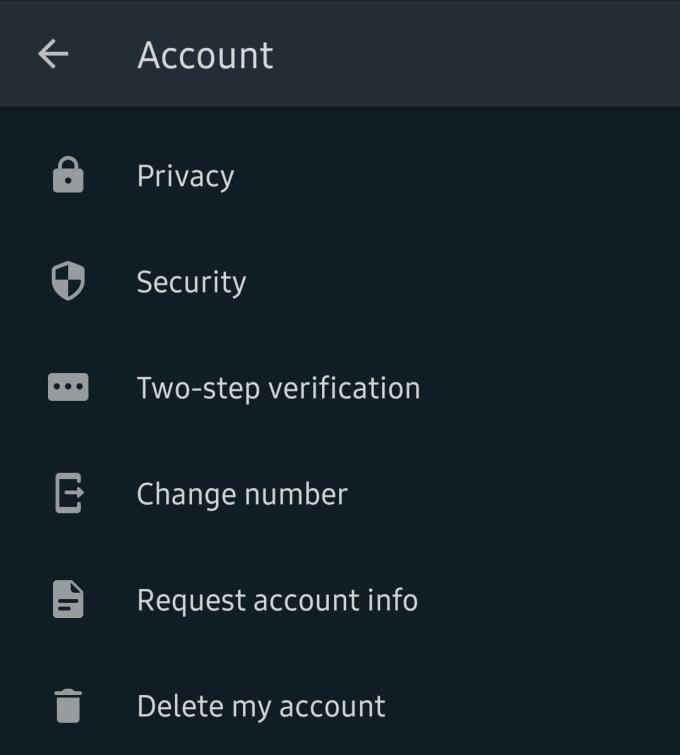
A Beállítások
A következő képernyőn érintse meg a Fiók, majd az Adatvédelem elemet.
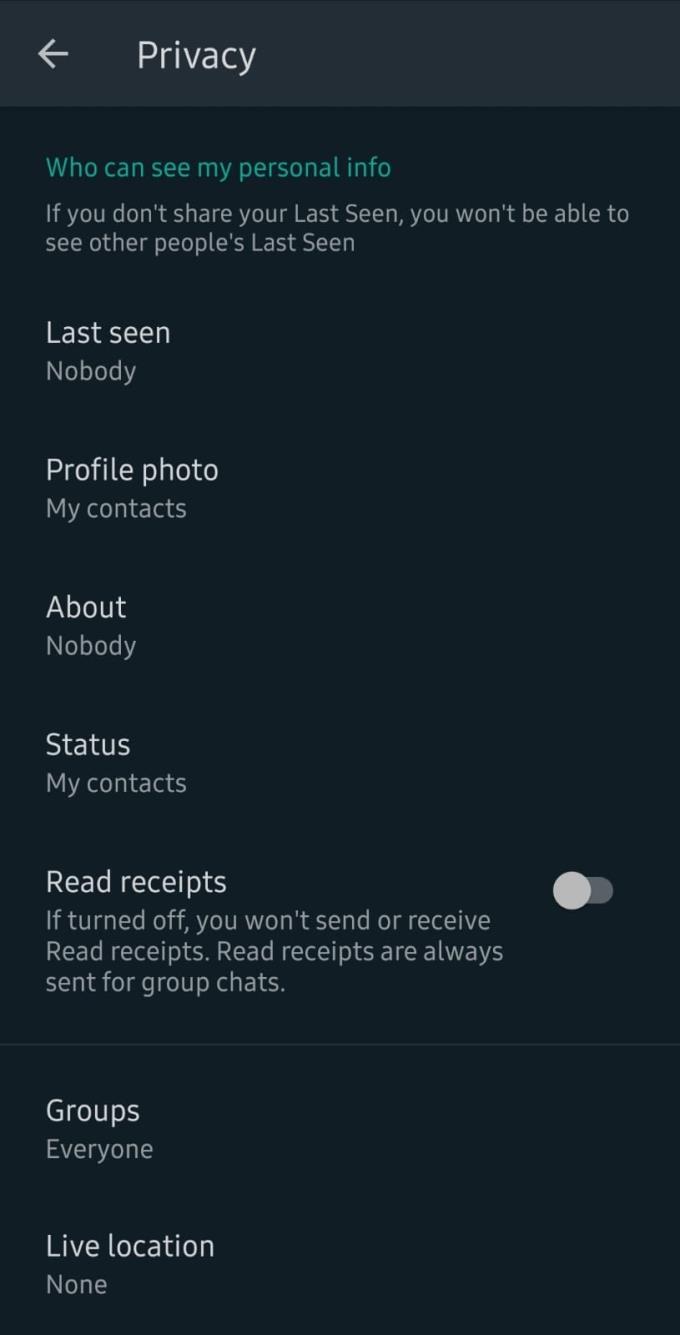
Opciók
Görgessen lefelé, amíg meg nem találja az Olvasási nyugták feliratú csúszkát. Attól függően, hogy Androidot vagy iOS-t használ, a lehetőségek kissé eltérő sorrendben jelenhetnek meg, de az olvasási visszaigazolás beállítása ugyanazon a helyen található.
Az olvasási visszaigazolások letiltásához kapcsolja ki a csúszkát.
Mit csinál:
Ezzel letiltja a kék pipát – továbbra is láthatja az üzenet első három szakaszát, de a negyedik szakaszt nem. Az olvasási visszaigazolások kikapcsolása azt is jelenti, hogy senki sem kapja meg őket az Önnel folytatott csevegésért.
Más szóval, ahhoz, hogy az olvasási visszaigazolások láthatóak legyenek a két személy közötti csevegésben, mindkettőt engedélyezni kell. Ha csak az egyik fél használja őket, egyik fél sem láthatja őket abban a csevegésben.
Ez alól az egyetlen kivétel a csoportos csevegés – itt nem kapcsolhatja ki az olvasási visszaigazolásokat. Akkor jelennek meg, ha egy csoportban mindenki látta az üzenetet.
Ez a lépésről lépésre végigvezető útmutató megmutatja, hogyan lehet megváltoztatni a kiemelő színt a szövegek és szöveges mezők számára az Adobe Readerben.
Itt részletes utasításokat talál arról, hogyan lehet megváltoztatni a felhasználói ügynök karakterláncot az Apple Safari böngészőben MacOS rendszeren.
Szeretné letiltani az Apple Szoftverfrissítés képernyőt, és megakadályozni, hogy megjelenjen a Windows 11 számítógépén vagy Mac-en? Próbálja ki ezeket a módszereket most!
Ha a LastPass nem tud csatlakozni a szervereihez, törölje a helyi gyorsítótárat, frissítse a jelszókezelőt, és tiltsa le a böngésző bővítményeit.
Tartsa tisztán a Google Chrome böngésző gyorsítótárát a következő lépésekkel.
Sok felhasználó számára a 24H2 frissítés törli az auto HDR-t. Ez az útmutató elmagyarázza, hogyan orvosolhatod ezt a problémát.
A keresztreferenciák segíthetnek dokumentumod felhasználóbarátabbá, rendezettebbé és hozzáférhetőbbé tételében. Ez a útmutató megtanítja, hogyan hozhatsz létre keresztreferenciákat Wordben.
A Spotify zavaró lehet, ha minden alkalommal automatikusan megnyílik, amikor elindítja a számítógépét. Az automatikus indítás leállítása az alábbi lépések segítségével.
Kíváncsi arra, hogyan integrálhatja a ChatGPT-t a Microsoft Word-be? Ez az útmutató pontosan megmutatja, hogyan teheti ezt meg a ChatGPT for Word bővítménnyel 3 egyszerű lépésben.
Tanuld meg, hogyan oldj meg egy gyakori problémát, amelyben a képernyő villog a Google Chrome böngészőben.








